Win11提示Windows无法打开添加打印机怎么解决
2022-04-21
打印机是在日常办公时候使用的设置,那么在使用的时候提示Windows无法打开添加打印怎么办,为此小编给你提供简单的提示Windows无法打开添加打印机解决教程,根据介绍的方法可以轻松对于问题进行解决。
提示Windows无法打开添加打印机解决教程
1、直接点击任务栏中的Win图标,然后在打开的菜单中,点击运行功能。
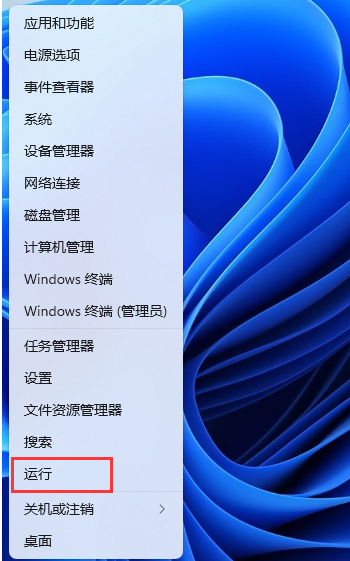
2、在打开的运行窗口中输入services.msc,然后点击确定,打开服务功能。
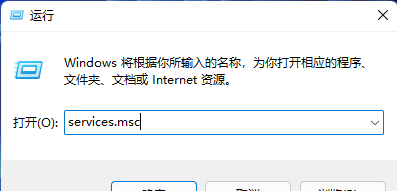
3、在打开的服务窗口中,找到【Print Spooler】功能进行点击打开。
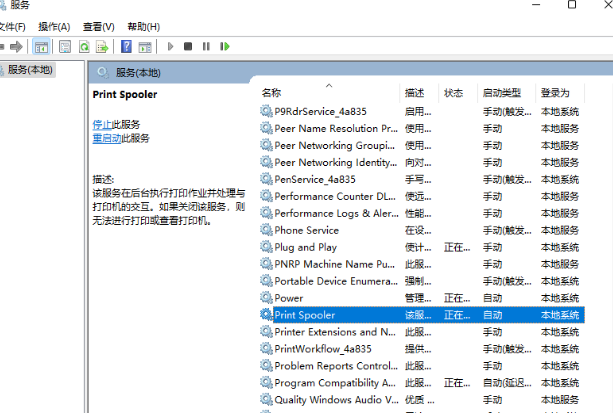
4、在打开的Print Spooler 的属性(本地计算机)窗口,想对于服务进行停止,再重新点击启动。
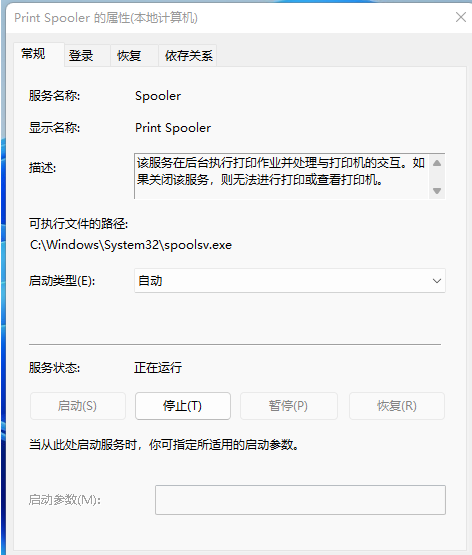
5、最后将启动的类型设置为自动,然后点击确定进行保存即可。
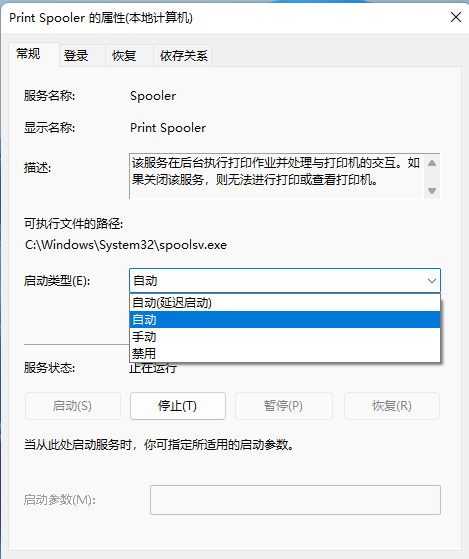
最新教程
-
驱动人生怎么关闭客户端最新版本检测更新:2024-11-16
-
驱动人生怎么设置驱动安装完成后自动删除安装包更新:2024-11-15
-
win10允许应用在后台运行怎么打开更新:2024-11-14
-
win10此设备的用户通知访问权限怎么开启更新:2024-11-13
-
win10此设备的应用诊断信息访问权限怎么打开更新:2024-11-12





